1. Einleitung
Die Incident-Management-Plattform Splunk On-Call kümmert sich um das Verteilen von Meldungen aus Dutzenden unterschiedlicher Quellen, die als Integrationen direkt in der Weboberfläche ausgewählt werden können. Für Checkmk steht ein generisches REST-API-Backend zur Verfügung.
2. Splunk On-Call konfigurieren
Eine explizite Aktivierung der Benachrichtigungen aus Checkmk benötigen Sie nicht, lediglich die REST-API-Endpunktadresse:
Rufen Sie in Splunk On-Call unter Integrations den Punkt REST Generic auf.
Kopieren Sie die angezeigte URL des REST-API-Endpunkts.
3. Checkmk konfigurieren
Wie Sie Benachrichtigungen im Allgemeinen in Checkmk einrichten, haben Sie bereits im Artikel über Benachrichtigungen erfahren.
In Checkmk genügt es nun, die oben kopierte URL anzugeben:
Erstellen Sie neue Parameter für Splunk On-Call mit Setup > Events > Notifications > Parameters for notification methods > Parameters for Splunk On-Call > Add parameter.
-
Tragen Sie unter Splunk On-Call REST endpoint die kopierte URL ein:
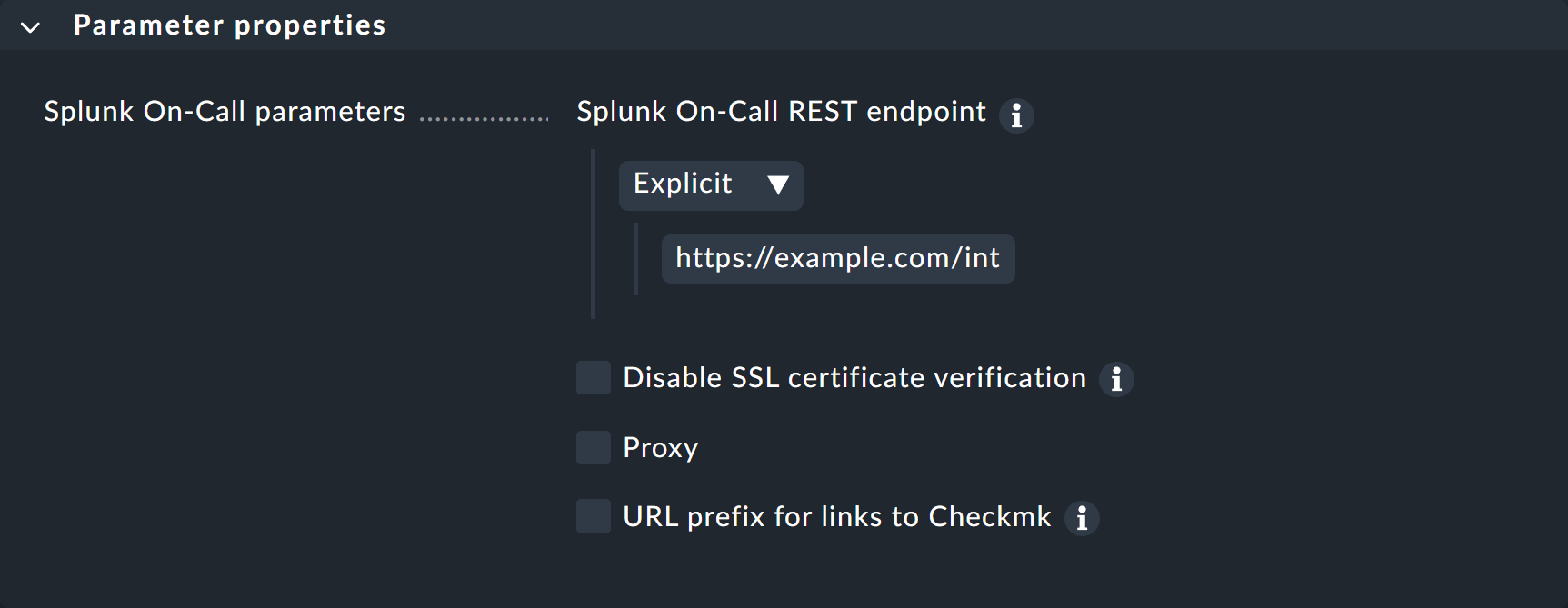
Statt die URL hier direkt einzugeben, können Sie diese auch aus dem Passwortspeicher auslesen — sofern sie vorher dort hinterlegt wurde.
Optional dürfen Sie URL-Präfixe angeben, um Links auf Ihre Checkmk-GUI innerhalb der Benachrichtigung zu steuern.
Wie Sie die neue Benachrichtigungsmethode testen können, erfahren Sie im Artikel zu den Benachrichtigungsregeln.
